发布时间:2016-07-05 16: 36: 40
Beyond Compare是一款不可多得的对比神器,一般情况下,在文本比较会话中,差异部分以红色标注显示,方便用户查看。可是如果您在使用Beyond Compare执行文本比较操作时,比较会话左右两侧窗格中所有内容均显示为红色,这又是为什么呢?接下来主要以案例的形式给大家分析一下,Beyond Compare文本比较全部显示红色的原因。
打开Beyond Compare软件,选择文本比较会话,打开会话操作界面。分别单击比较会话界面左右两侧“打开文件”按钮选择需要比较的文本文件。如下图图例所示,在比较会话左右两侧窗格中,需要比较的文本内容全部被红色标注显示。
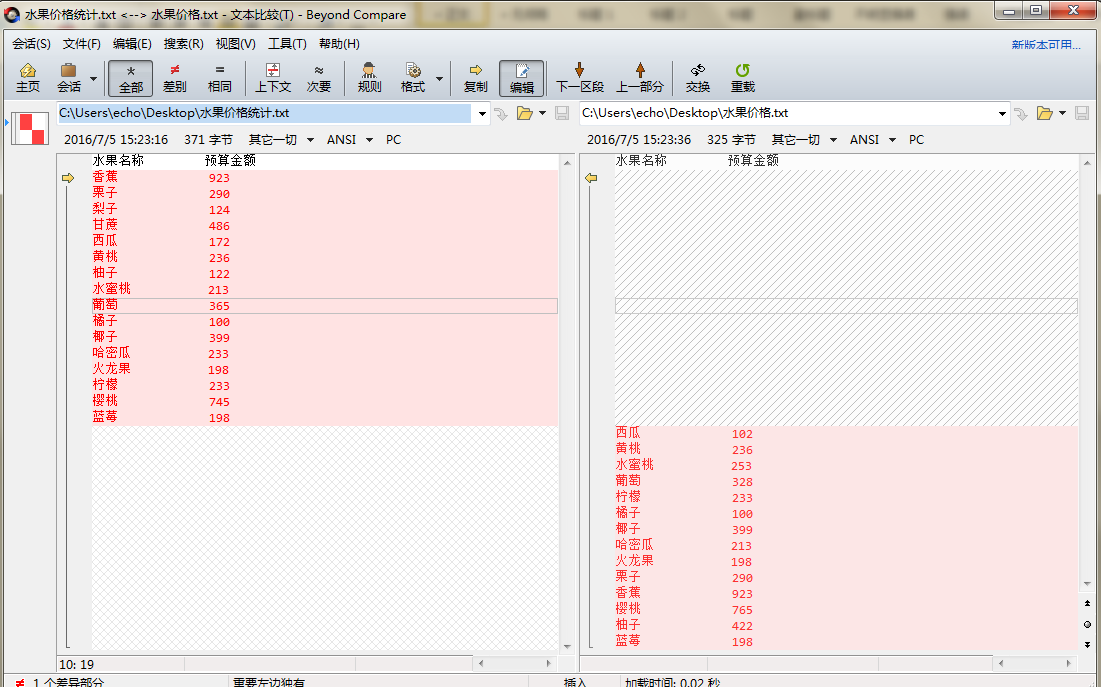
仔细分析文本内容即可发现,文本内容的相似度很高,但是排列顺序十分的紊乱,如果可以重新排序,即可将现在的问题解决。
步骤一:单击比较会话菜单栏“会话”按钮,在展开的菜单中选择“会话设置”选项,打开“会话设置—文本比较”窗口页面,并切换到“对齐”选项卡页面。
步骤二:在“对齐“页面中,取消标识”从不对齐差异“复选框,勾选”标准对齐“单选按钮,您也可以根据个人文本比较的需求,设置曲度容差的数值,默认数值为2000行。
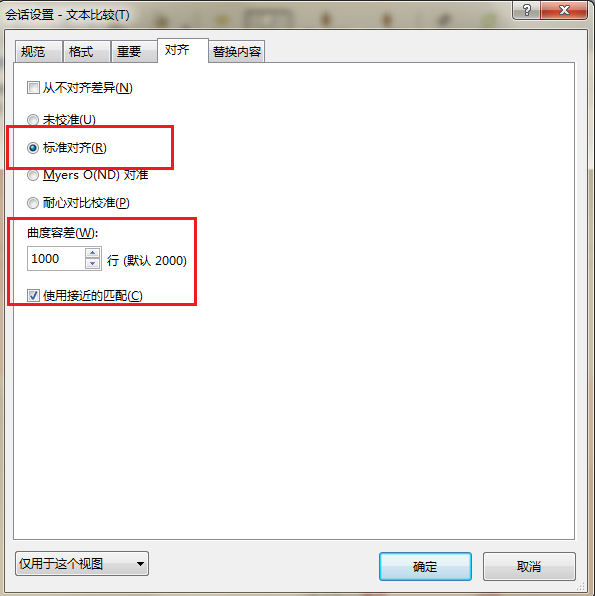
完成文本对齐设置后,再次回到文本比较会话操作界面,如下图图例所示,文本比较按照其内容的相似性进行有序排列,方便用户查看差异内容。
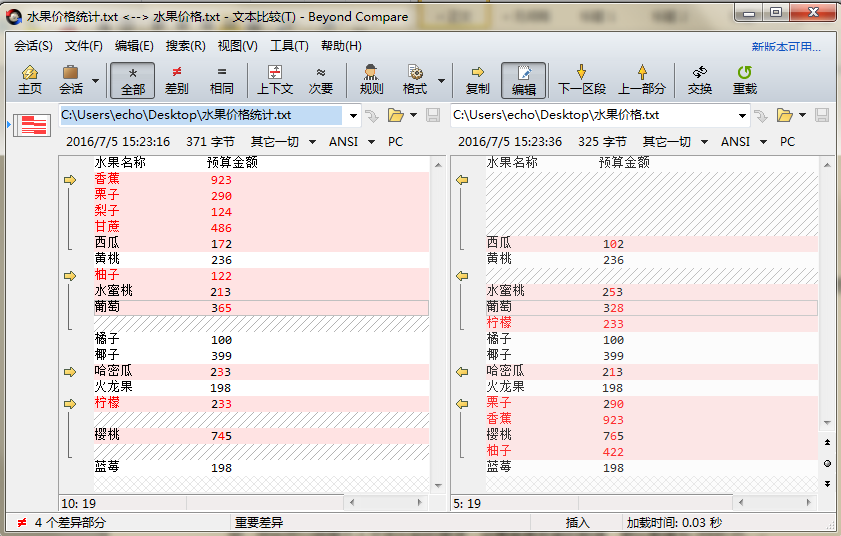
在阅读上述案例后,关于解决文本比较出现大面积红色标注的方法,您学会了吗?如果在日后的文本比较过程中,您也遇到相同的困惑,可以按照上述的操作步骤解决问题。除此之外,如果您还想要了解更多文本比较的技巧,欢迎查看教程:Beyond Compare文本比较如何忽略次要差异。
展开阅读全文
︾